Sådan renses en pc
Forfatter:
Robert Simon
Oprettelsesdato:
22 Juni 2021
Opdateringsdato:
14 Kan 2024

Indhold
I denne artikel: Rengør centrale enhedRengør tastaturet Rengør musen Rengør skærmreferencerne
Støv og snavs er din pc's værste fjender: de akkumuleres uden at du er klar over det og gradvis lobligent for at blive langsommere og mindre effektiv. Derfor gør rengøring af din pc regelmæssigt det muligt for dig at holde den længere og sundere. Læs denne artikel for at finde ud af mere!
etaper
Del 1 Rengør centralenheden
-

Gå til et praktisk sted at støve computeren fra. Du bliver nødt til at bruge trykluft og en støvsuger, hvorfor det er bedre at slå sig ned på et åbent sted, som du ikke vil være bange for at beskidte, ligesom din garage eller din have.- Få et bord til at arbejde på, så du nemt kan få adgang til computeren uden at skulle bøje dig ned.
-

Saml dit materiale. Du har brug for en skruetrækker, trykluft (i en flaske eller i en motor), et lille vakuum, der kan snige sig ind i hullerne og spalterne, en tandbørste og 99% isopropylalkohol.- Brug ikke en gammel støvsuger med et metalspids, da det kan beskadige din computer. Få i stedet et moderne vakuum med en justerbar plastikender.
- Tandbørsten skal være ny og fleksibel.
-
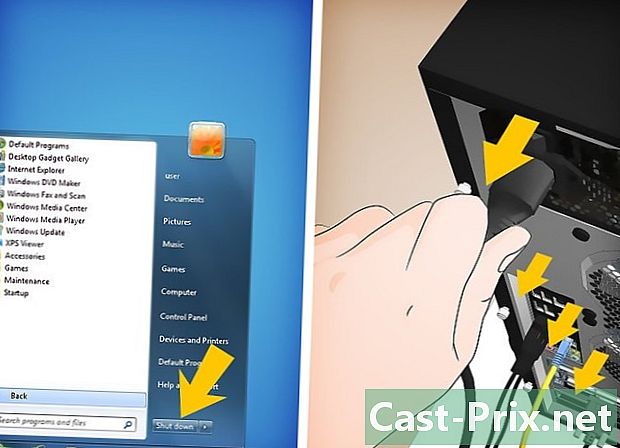
Sluk for computeren, og afbryd alle perifere enheder. Sørg for, at skærmen ikke er tilsluttet, samt alle USB- og Ethernet-kabler og højttalere. Tag også stikket ud af hovedledningen. -

Placer computeren på dens side, og sørg for, at forbindelserne bagpå er tæt på bordet. Disse forbindelser er forbundet til bundkortet og kan hjælpe dig med at se, om du har fjernet højre sidepanel. -

Fjern sidepanelet. Fjern skruerne, der holder den på plads og er på bagsiden af computeren. De fleste CPU'er i dag har tommelfingerskruer, der kan fjernes uden værktøjer, men du har muligvis brug for en skruetrækker, hvis din computer er ældre.- Læg skruerne til side, så du ikke mister dem.
-

Før støvsugeren inde i centralenheden. Vær opmærksom på, at støv har en tendens til at samle sig og klæbe fast på computerens komponenter og kan være dækket med et tykt gråt lag. Brug støvsugeren til at fjerne den opbyggede snavs på komponenterne og i de små huller.- Vær forsigtig med ikke at suge eller ødelægge komponenter ved en fejltagelse. Mange af dem er skrøbelige og kan let gå i stykker og dermed skade din computer for evigt.
-

Brug trykluft til at fjerne støv fra huller og spalter i enheden. Tag derefter støvsugeren for at sutte det hele.- Undgå at bruge trykluft for længe, ellers kan flasken blive for kold og vanskeligere at have på.
- Brug ikke komprimeret luft på computerens fans, ellers kan de dreje hurtigere end normalt, og du kan ødelægge dem.
-

Rengør ventilatorerne med støvsugeren og alkoholen. Når du har suget støvet på ventilatorerne, blødgør tandbørsten i alkoholen og gnid let propelbladene til rengøring.- Du kommer bedre til fansen, hvis du løsner dem fra computeren. Fjern skruerne, der holder ventilatorerne til chassiset, og tag derefter kablerne ud, der forbinder ventilatorerne til bundkortet. Vær opmærksom på, hvor ventilatorerne er tilsluttet, så de let kan udskiftes, når de er rengjort.
- Sørg for at tilslutte ventilatoren til dens oprindelige retning igen. Faktisk blæser ventilatorerne kun i en retning, og ved at vende denne retning kan det skades enhedens kølesystem.De fleste fans har en pil, der angiver, i hvilken retning de skal forbindes.
-

Fjern komponenterne, og rengør dem. Når du har suget støvet inde i centerenheden, skal du fjerne komponenterne for at rengøre dem ordentligt. Når du fjerner dem, skal du lægge dem på en overflade, der forhindrer statisk elektricitet som træ eller gummi.- Du kan fjerne grafikkortene ved at skrue skruerne på panelet og derefter skubbe controlleren nedenunder. Det kan være nødvendigt, at du afbryder strømkablerne for at fjerne grafikkortene korrekt. Placer dem derefter på en plan overflade og skrub dem med en tandbørste gennemvædet med alkohol.
- Husk også at fjerne harddisken og diskdrevene for at rense dem. For at gøre dette skal du åbne de to sidepaneler på centerenheden, så du kan nå skruerne, der holder drevene på plads. De fleste af dem er på fronten af tårnet.
- Fjernelse af kølesystemet fra centralenheden giver dig mulighed for at rense computeren i enhver krik og krone. Kølesystemet kan være placeret forskellige steder på computeren, så sørg for at læse betjeningsvejledningen, før du fjerner alt. Hvis du fjerner kølesystemet fra centralenheden, skal du påføre et lag termisk lim på enheden, før du sætter det på igen.
-

Støv alle gitter. Afhængig af den centrale enhed, du ejer, kan du have specielle gitre til fansen. Brug din komprimerede luft til at fjerne støvet, og gnid derefter ristene med en lille fjederstøv på ydersiden.
Del 2 Rengør tastaturet
-

Frakobl tastaturet. Selvom du blot ønsker at støve fra tastaturets overflade med støvsugeren, skal du først tage stikket ud af stikkontakten for at undgå skader på grund af statisk elektricitet. -

Sæt støvsugeren på det. Husk at trykke på tasterne for at rense dem grundigt. -

Ryst tastaturet. Hold det på hovedet og ryst det over en let at rengøre overflade. Giv dine hænder over nøglerne, mens du ryster dem for at fjerne ansamlet støv og snavs. -

Fjern nøglerne. Hvis du virkelig ønsker at rense dit tastatur i dybden, skal du fjerne alle taster fra det, så du kan rense indersiden af tastaturet. Dette er lidt af et hårdt trin, men det vil holde dit tastatur i god form længere.- For at fjerne en nøgle skal du skubbe den ned. Indsæt en flad genstand (f.eks. En nøgle eller en skruetrækker) under den nøgle, du vil fjerne. Udnyt nøglen til at fjerne dens placering. Gentag handlingen for alle andre taster.
- Mellemrumslinjen er måske lidt sværere at fjerne, så den er bedst tilbage på tastaturet.
- Tag et billede af dit tastatur, før du fjerner alle tasterne for at huske deres respektive placering.
-

Demonter tastaturet. Når alle tasterne er fjernet, skal du dreje tastaturet og skru det ud, så du kan adskille og rense de forskellige dele af det. Tag et billede før for at huske placeringen af hvert stykke.- Der er flere slags tastaturer, hvoraf nogle ikke kan adskilles.
-

Vask komponenterne. Alt plast er opvaskemaskine eller håndvaskes. Du kan vaske nøglerne separat eller placere dem i en opvaskemaskinsikker kurv.- De fleste af nøglerne er dækket med et lag gummi, der giver dem fleksibilitet. Dette er en belægning, der også kan gå i opvaskemaskinen eller rengøres med varmt vand og sæbe.
- Vask ikke noget, der har et elektronisk kort eller ledninger. Brug en tandbørste og alkohol til at rengøre sådanne komponenter.
-

Genmonter tastaturet. Når alt er vasket og tørret, kan du samle tastaturet igen og sørge for, at alle komponenterne er på det rigtige sted takket være fotos.- Du kan genmontere tasterne ved at indsætte dem direkte på deres placering. Placer dem korrekt, og skub.
- Sørg for, at alt er tørt, før du sætter dem på plads igen. Fugt kan beskadige tastaturet, når det først er tilsluttet.
Del 3 Rengør musen
-

Frakobl musen, så du ikke beskadiger den ved at rengøre den. -

Rengør knapperne. Brug en klud eller en lille børste, der er gennemvædet med alkohol, gnid forsigtigt musens knapper. Brug en tandstikker til at gå gennem åbningerne og fjerne snavs. Tør af hele musen godt for at desinficere den. -

Rengør linsen. Vend musen over, og kontroller linsen. Fjern den snavs, der kan have sincruster med trykluft, og send derefter et stykke bomuld gennemvædet alkohol ovenpå for at fjerne støvet. -

Rengør puderne. De fleste mus har små gummipuder på undersiden, så de lettere kan glide på måtten. Rengør al snavs og støv, der er samlet på dem, ved hjælp af en klud dyppet i alkohol. -
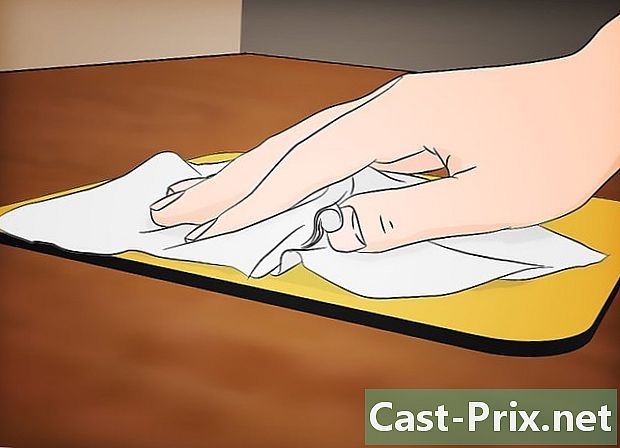
Rengør musepuden. Støv har også været i stand til at samle sig på selve musemattan. Du kan derefter sætte det under vand eller sætte det i opvaskemaskinen.
Del 4 Ren skærm
-

Tag computeren ud af skærmen for at forhindre statisk elektricitetsopbygning. -

Rengør den med en tør klud. Brug en mikrofiberklud og tør den forsigtigt på skærmen. Forsøg ikke at gnide hårdt. Bare gå op og ned.- Brug ikke toiletpapir, papirhåndklæder eller væv, da disse normalt er for ru og kan beskadige din skærm.
-

Lav en desinfektionsmiddel. Du kan købe det direkte på markedet, men du kan også lave din egen desinfektionsopløsning ved at blande destilleret vand og hvid eddike i lige store dele. Dyp en klud i denne opløsning, og tør den forsigtigt på skærmen.- Sprøjt aldrig skærmen direkte med et desinfektionsmiddel, ellers kan det være skadeligt.
- Undgå produkter, der indeholder ammoniak eller ethanol.

